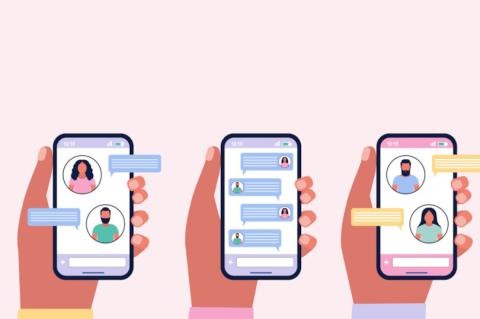Lesezeit
2 Minuten
Dokumentenmanagement mit Office 365
Bereits mit der Einführung von SharePoint verlagerte sich das Dokumentenmanagement zunehmend ins Internet. Office 365 von Microsoft geht nun noch einen Schritt weiter. Es ermöglicht das Erstellen und gemeinsame Bearbeiten von Dokumenten über Online-Services und damit unabhängig vom Ort oder dem verwendeten Endgerät. Um Anwender die Arbeit zu erleichtern, sollten Unternehmen jedoch standardisierte Vorlagen bereitstellen. Damit können Nutzer schnell eine für die jeweilige Anforderung geeignete Teamwebsite erzeugen, um gemeinsam Dokumente zu bearbeiten. Unser Online-Workshop zeigt, wie Sie solche Templates für Office 365-Projekte erstellen.
Gemeinsam mit SharePoint Online bietet Office 365 umfassende Funktionen für Portale, Zusammenarbeit und Content Management. Diese Flexibilität überfordert jedoch viele Nutzer, da sie nicht wissen, welche Funktionen verfügbar sind und wie sie zum Beispiel Teamwebsites zur Zusammenarbeit effizient gestalten können. Um dem Anwender hierbei unter die Arme zu greifen, bietet sich das Anlegen von Templates an.
Neue Projektseiten erstellen
Zuerst müssen Sie wie üblich eine Muster-Teamwebsite erstellen. Dazu gehen Sie nach der Anmeldung bei den Microsoft Online Services ganz oben auf "Startseite". Anschließend klicken Sie unter "Teamwebsite" auf "SharePoint-Startseite aufrufen". Auf dieser Homepage sind die Bestandteile einer Standard-Teamsite zu sehen. Dazu gehören in der linken Spalte die Bibliotheken "Webseiten" sowie "Freigegebene Dokumente", die Listen "Kalender" und "Aufgaben" sowie "Teamdiskussion". Im oberen Bereich erscheint ein Willkommenstext, rechts ein vorgegebenes Bild und unten eine leere Dokumentenbibliothek. Rechts unten befinden sich die Ersten Schritte "Diese Website freigeben", "Design der Website ändern", "Symbol für die Website festlegen" und "Schnellstart anpassen".
Schritt 1: Bild ändern
Im ersten Schritt soll ein neues Bild eingefügt werden. Dazu wählen Sie nach dem Anklicken des vorgegebenen Bildes ganz oben in der dunklen Menüleiste neben "Websiteaktionen" das zweite Symbol mit dem Notizblock. Mit Hilfe dieses "Bearbeiten"-Buttons erscheint die Seite nun in einer neuen Ansicht mit einem Funktionsband (Ribbon), das zahlreiche Änderungsmöglichkeiten bietet. In der dunklen Menüleiste ganz oben erscheint der Punkt "Bildtools" und direkt unterhalb "Entwurf". Nach einem Klick darauf ändert sich das Funktionsband erneut und ganz links erscheint der Befehl "Bild ändern". Hier lassen sich Bilder "Vom Computer" oder aus dem Internet über "Von Adresse" einfügen. Nach Auswahl des Bildes, zum Beispiel des Firmenlogos, und Eingabe eines Dateinamens sowie des anzuzeigenden Titels fügen Sie es durch "Speichern" ein.
Schritt 2: Inhalte anpassen
Nun sollten Sie den mittleren Teil der Seite anklicken, um den Willkommenstext zu ändern. Dazu lassen sich Überschrift und Inhalt wie in einem normalen Textverarbeitungsprogramm markieren und löschen oder überschreiben. In der Regel sollten Sie hier eine aussagekräftige Überschrift sowie eine kurze Beschreibung des Projekts eingeben.
Falls Sie keine Dokumente bearbeiten wollen, können Sie sich das gesamte Webpart "Freigegebene Dokumente" löschen. Dazu fahren Sie mit der Maus auf die entsprechende Titelzeile und es erscheint rechts ein kleiner, nach unten gerichteter Pfeil sowie ein Kästchen. Nach Auswahl des Pfeils, des Befehls "Löschen" und der Bestätigung des Warnhinweises ist das Webpart entfernt.
Nun lassen sich andere Bestandteile hinzufügen. Die Auswahl dazu erscheint nach dem Klick auf "Einfügen" unter "Bearbeitungstools" auf der Menüleiste. Anschließend stehen im Funktionsband zum Beispiel die Punkte "Ankündigungen" und "Kalender" zur Verfügung. Hierüber können Sie bestehende Ankündigungslisten importieren oder "Neue Ankündigungslisten" erstellen sowie ein Kalender einfügen. Bei neuen Listen ist ein Titel zu vergeben und mit "OK" zu bestätigen.


Dr. Bernhard Schweitzer, Director Services bei Insight Deutschland/ln
Neue Projektseiten erstellen
Zuerst müssen Sie wie üblich eine Muster-Teamwebsite erstellen. Dazu gehen Sie nach der Anmeldung bei den Microsoft Online Services ganz oben auf "Startseite". Anschließend klicken Sie unter "Teamwebsite" auf "SharePoint-Startseite aufrufen". Auf dieser Homepage sind die Bestandteile einer Standard-Teamsite zu sehen. Dazu gehören in der linken Spalte die Bibliotheken "Webseiten" sowie "Freigegebene Dokumente", die Listen "Kalender" und "Aufgaben" sowie "Teamdiskussion". Im oberen Bereich erscheint ein Willkommenstext, rechts ein vorgegebenes Bild und unten eine leere Dokumentenbibliothek. Rechts unten befinden sich die Ersten Schritte "Diese Website freigeben", "Design der Website ändern", "Symbol für die Website festlegen" und "Schnellstart anpassen".
Schritt 1: Bild ändern
Im ersten Schritt soll ein neues Bild eingefügt werden. Dazu wählen Sie nach dem Anklicken des vorgegebenen Bildes ganz oben in der dunklen Menüleiste neben "Websiteaktionen" das zweite Symbol mit dem Notizblock. Mit Hilfe dieses "Bearbeiten"-Buttons erscheint die Seite nun in einer neuen Ansicht mit einem Funktionsband (Ribbon), das zahlreiche Änderungsmöglichkeiten bietet. In der dunklen Menüleiste ganz oben erscheint der Punkt "Bildtools" und direkt unterhalb "Entwurf". Nach einem Klick darauf ändert sich das Funktionsband erneut und ganz links erscheint der Befehl "Bild ändern". Hier lassen sich Bilder "Vom Computer" oder aus dem Internet über "Von Adresse" einfügen. Nach Auswahl des Bildes, zum Beispiel des Firmenlogos, und Eingabe eines Dateinamens sowie des anzuzeigenden Titels fügen Sie es durch "Speichern" ein.
Schritt 2: Inhalte anpassen
Nun sollten Sie den mittleren Teil der Seite anklicken, um den Willkommenstext zu ändern. Dazu lassen sich Überschrift und Inhalt wie in einem normalen Textverarbeitungsprogramm markieren und löschen oder überschreiben. In der Regel sollten Sie hier eine aussagekräftige Überschrift sowie eine kurze Beschreibung des Projekts eingeben.
Falls Sie keine Dokumente bearbeiten wollen, können Sie sich das gesamte Webpart "Freigegebene Dokumente" löschen. Dazu fahren Sie mit der Maus auf die entsprechende Titelzeile und es erscheint rechts ein kleiner, nach unten gerichteter Pfeil sowie ein Kästchen. Nach Auswahl des Pfeils, des Befehls "Löschen" und der Bestätigung des Warnhinweises ist das Webpart entfernt.
Nun lassen sich andere Bestandteile hinzufügen. Die Auswahl dazu erscheint nach dem Klick auf "Einfügen" unter "Bearbeitungstools" auf der Menüleiste. Anschließend stehen im Funktionsband zum Beispiel die Punkte "Ankündigungen" und "Kalender" zur Verfügung. Hierüber können Sie bestehende Ankündigungslisten importieren oder "Neue Ankündigungslisten" erstellen sowie ein Kalender einfügen. Bei neuen Listen ist ein Titel zu vergeben und mit "OK" zu bestätigen.
Seite 1 von 2 Nächste Seite>>
Dr. Bernhard Schweitzer, Director Services bei Insight Deutschland/ln